WinSCP是一款在windows系统下运行使用的SSH开源图形化SFTP 客户端,并且支持SCP 协议。该软件的主要功能就是通过它能够在本地与远程计算机间安全地复制和直接便编辑文件,软件内置了文本编辑软件,能够让你在本地计算机上一样,进行文件复制、剪切、改名等基本操作,比较方便。当然,你也可以直接从本地计算机传送文件到你需要的制定的计算机甚至是服务器里面,相比普通的传输,采用这样的方法更加快速而且安全。这款软件和我们普通的下载上传软件一样,也支持断点传输等等功能,非常实用。WinSCP采用最新的软件安全技术,本身软件不大,因此操作也不会十分的复杂,比较简单。使用它,不会占用系统过多的资源,只需要你提供对应的服务器地址就能够进行文件的传输和下载了哦。本次小编带来的是免安装中文绿色版,下载解压即可使用,欢迎前来本站下载!
本版介绍
* 基于官方版制作* 去除了无用文件* 内置简、繁两种语言包* 去除了自动更新
主要功能
图形用户界面多语言与 Windows 完美集成(拖拽, URL, 快捷方式)支持所有常用文件操作支持基于 SSH-1、SSH-2 的 SFTP 和 SCP 协议支持批处理脚本和命令行方式多种半自动、自动的目录同步方式内置文本编辑器支持 SSH 密码、键盘交互、公钥和 Kerberos(GSS) 验证通过与 Pageant(PuTTY Agent)集成支持各种类型公钥验证提供 Windows Explorer 与 Norton Commander 界面可选地存储会话信息可将设置存在配置文件中而非注册表中,适合在移动介质上操作
常见问题
一、使用软件连接拒绝。解决方法:1) 关闭防火墙SELINUX2) 重启sshd/etc/init.d/sshd start3)vi /etc/ssh/ssh_config端口号22 要打开如果拒绝ROOT权限连接,vi /etc/ssh/sshd_config找到 PermitRootLogin no 改成yes重启sshd服务#service sshd restart 记得重启!二、连接远程Linux主机,上传和下载文件的方法1、我们需要先打开安装好的WinSCP中文版软件,然后进入到软件主界面后我们需要点击新建站点,然后输入主机名、用户名、密码、端口等信息,输入完成后我们点击下方的登录就可以了。2、我们登录到输入的主机后,我们就可以进入到下图中的界面,我们可以对主机中的文件进行上传和下载了,方法很简单,选中要上传或者下载的文件鼠标右键点击,就可以出现菜单栏,我们可以看到有下载和上传的选项,我们选择相应的就可以了。
WinSCP(FTP客户端) v5.15.1中文绿色版:点击下载
 阿呆狗
阿呆狗
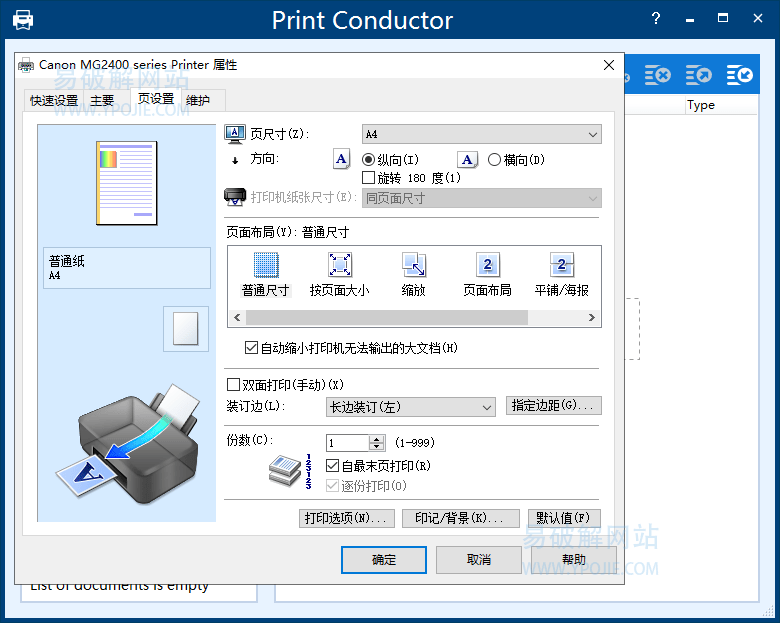

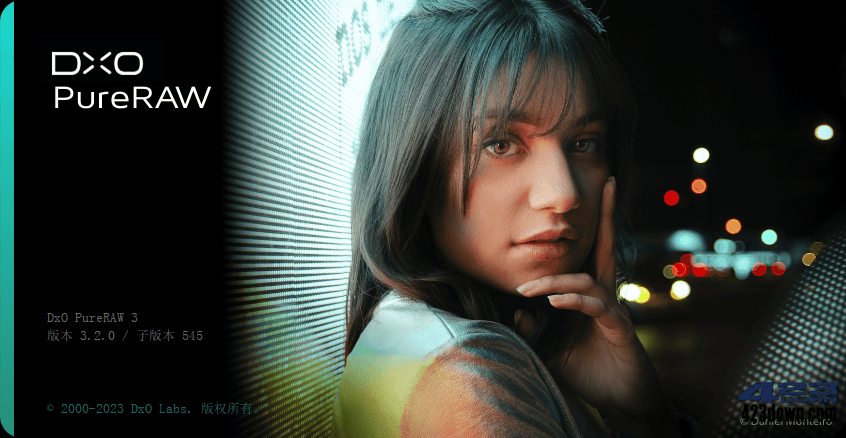

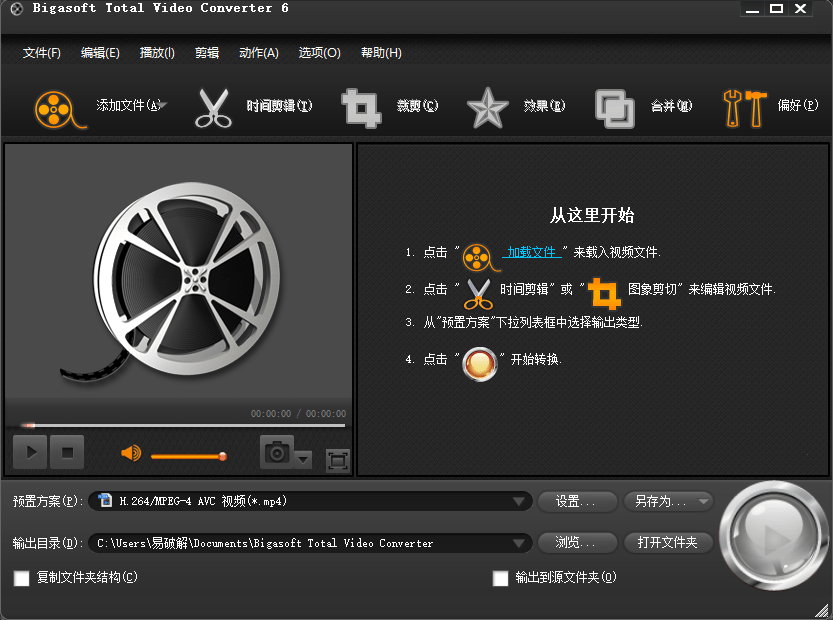





评论前必须登录!
注册